网站备份(Website Backup)
在本章中,我们将研究Joomla中的Website backup 。 它允许备份文件,文件夹并在Joomla中重新打开它。
网站备份
以下是用于备份Joomla网站的简单步骤 -
Step (1) - 单击Joomla管理员中的System → Global Configuration 。 您将看到以下屏幕。
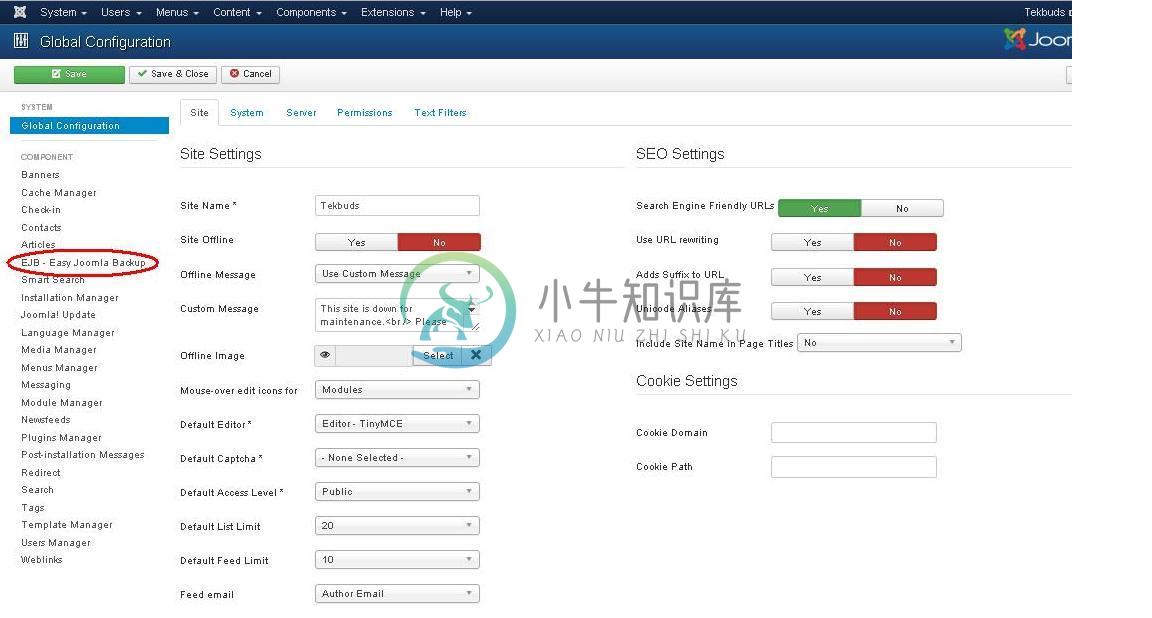
Step (2) - 接下来,单击左侧边栏上的EJB - Easy Joomla Backup 。 您将获得Joomla Backup的基本编辑器页面。 默认情况下,此处显示“ Component选项卡。
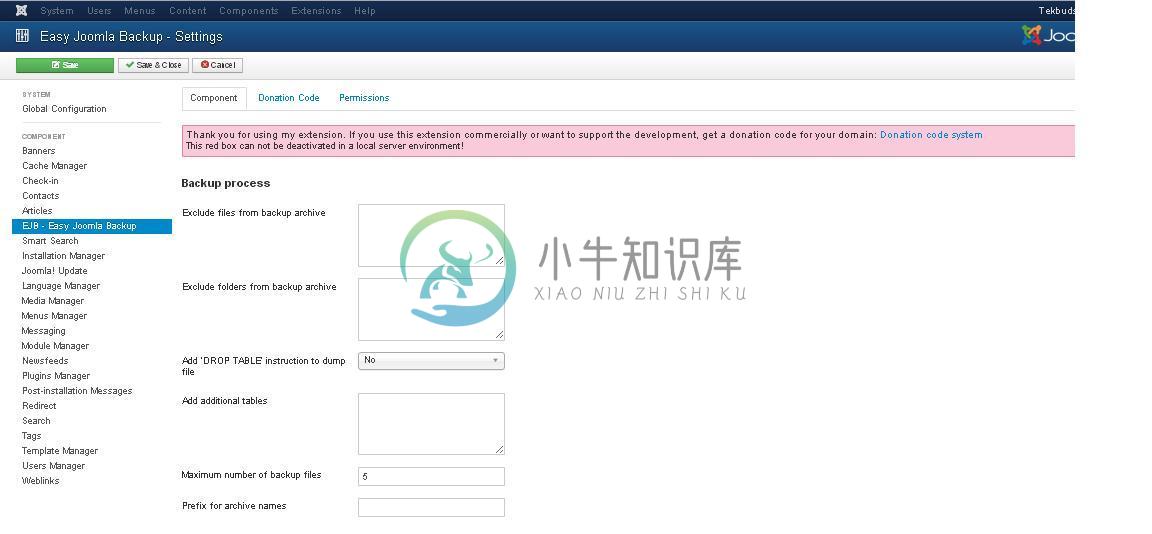
下面我们已经提到了页面上“ Component选项卡中显示的字段的详细信息 -
Exclude files from backup archive - 它指示具有要从备份存档中排除的路径地址的文件的名称。
Exclude folders from backup archive - 它指示具有要从备份存档中排除的路径地址的文件夹的名称。
Add 'DROP TABLE' instruction to dump file - 它表示通过选择(是/否)将丢弃表指令添加到转储文件而不删除表。
Add additional tables - 它表示添加其他表,但它不应具有相同的前缀。
Maximum number of backup files - 表示Maximum number of backup files的最大数量。
Prefix for archive names - 表示使用备份文件的存档名称的前缀。
Step (3) - 单击“ Permissions选项卡后,您将看到以下屏幕。
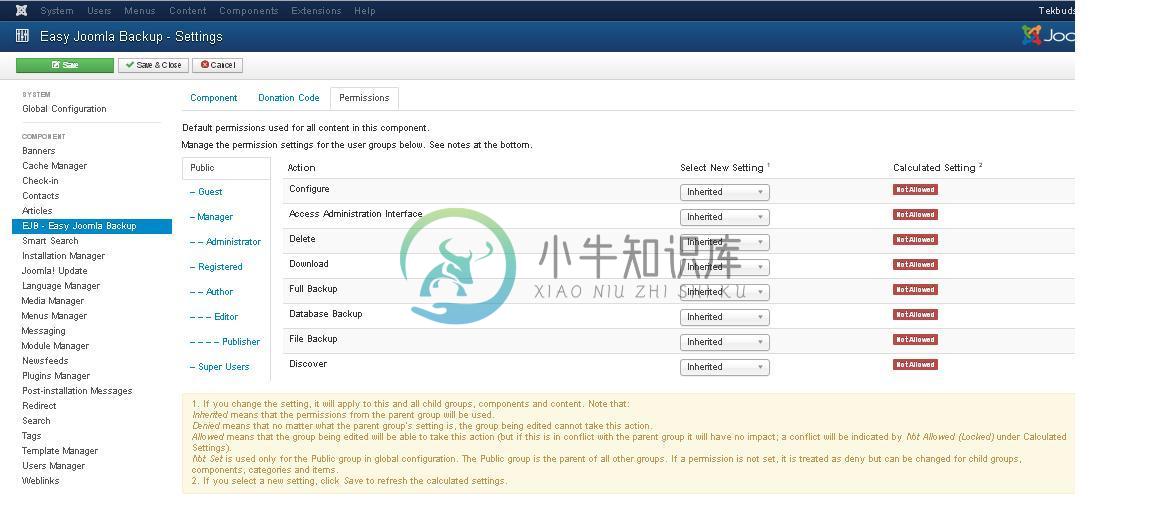
以下是权限选项卡上显示的详细信息 -
Configure - 允许用户编辑用户选项。
Access Administration Interface - 它允许用户访问管理界面。
Delete - 它允许组中的用户删除扩展中存在的内容。
Download - 它允许用户下载备份存档文件。
Full Backup - 它允许用户创建完整备份文件权限。
Database Backup - 它允许用户创建数据库备份。
File Backup - 允许用户允许创建文件备份。
Discover - 它允许用户将备份文件或新条目发现到数据库中。
工具栏 (Toolbar)
以下是网站备份屏幕中的工具栏选项 -
Save - 保存您的网站备份。
Save & Close - 保存网站备份并关闭当前屏幕。
Cancel - 取消在Joomla中创建的网站备份。

